如何解决您的连接不是私人错误(完整的修复和原因)
已发表: 2025-07-26
看到“您的连接不是私人”错误可能会令人沮丧。当网站的安全证书出现问题时,会出现此浏览器警告。它可以保护您免受潜在不安全的网站。让我们探索如何解决这个常见问题。
此错误消息在浏览器之间略有不同,但始终表示相同的问题。您的浏览器通过网站的SSL证书检测到安全问题。此保护有助于在浏览时确保您的个人信息安全。
我们了解这些警告的压力如何,尤其是对于业务网站。好消息是,大多数连接隐私错误都有简单的解决方案。本指南将逐步引导您完成每个潜在的修复。
了解“您的连接不是私人”错误
“您的连接不是私人”错误是安全警告。当您的浏览器无法验证与网站的安全连接时,它会出现。这种保护有助于防止潜在的数据盗用。安全比以往任何时候都重要。
浏览器会阻止具有无效证书的站点,以防止未加密的数据传输。 (来源:Kinsta)此安全措施保护您的个人信息。它阻止潜在的攻击者拦截敏感数据。
将此错误视为浏览器的保安人员。它站在您和存在潜在安全问题的网站之间。警告可帮助您做出有关诉讼的明智决定。您的数据安全仍然是优先事项。
这个错误实际上是什么意思
此错误表示SSL/TLS证书的问题。 SSL证书在浏览器和网站之间创建加密的连接。他们验证站点的身份并保护运输中的数据。有效证书与访客建立信任。
当您看到此警告时,您的浏览器检测到证书问题。这些可能包括到期,配置错误或域不匹配。浏览器会阻止连接以保护您的信息。安全是第一。
令人震惊的是,此错误并不总是意味着该站点很危险。通常,这是网站安全配置的技术问题。了解特定原因有助于找到正确的解决方案。让我们检查每种可能性。
浏览器安全保护如何工作
浏览器通过SSL/TLS证书验证网站安全性。这些数字证书对网站的身份进行身份验证并启用加密。验证过程以毫秒为单位。您的浏览器会自动处理此操作。
安全检查涉及多个验证步骤。您的浏览器验证了针对受信任当局的证书。它检查到期日期并确保正确配置。任何问题都会触发隐私警告。
这种保护防止了“中间人”的攻击。没有它,攻击者可能会拦截您的数据。隐私错误似乎不方便,但有一个重要的目的。它保护您的个人信息。
相同错误的不同浏览器变体
每个浏览器都以不同的方式显示此安全性警告。 Chrome显示“您的连接不是私人。” Firefox用户会看到“警告:未来的潜在安全风险”。 Safari显示“此连接不是私人的。”含义保持不变。
让我们看一下不同的浏览器如何呈现同样的安全性:
| 浏览器 | 错误信息 | 错误代码 |
|---|---|---|
| Google Chrome | 您的连接不是私人的 | net :: err_cert_date_invalid |
| Mozilla Firefox | 警告:未来的潜在安全风险 | sec_error_expired_certificate |
| 苹果野生动物园 | 这个连接不是私人的 | Safari无法验证网站的身份 |
| Microsoft Edge | 您的连接不是私人 | net :: err_cert_authority_invalid |
尽管措辞不同,但所有这些消息都表明同一问题。浏览器无法验证网站的安全证书。潜在的问题需要相同的故障排除步骤。让我们探索这些解决方案。
隐私错误的常见原因
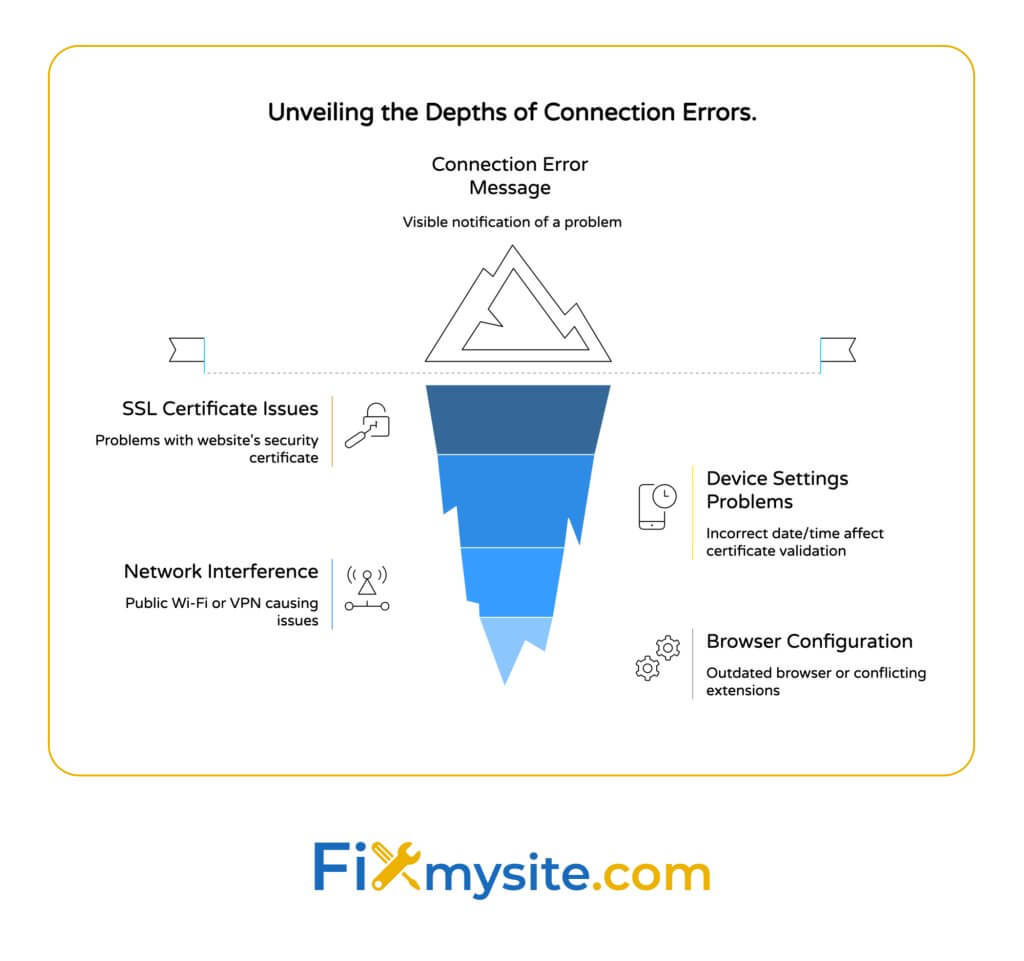
几个因素可以触发此隐私警告。确定特定原因有助于找到正确的解决方案。大多数问题属于几类。让我们检查每个人。
了解为什么出现此错误有助于更快地解决它。错误可能来自您的设备,网站或网络。知道源指向正确的修复。大多数原因具有直接的解决方案。
已过期或无效的SSL证书
出于安全原因,SSL证书的到期日期。证书到期后,浏览器会显示隐私警告。网站所有者必须在到期前续签证书。及时续订可防止这些错误。
不正确的证书安装还触发了此错误。服务器错误配置(例如域不匹配)导致证书验证失败。 (来源:Kinsta)这些技术问题需要网站管理员的行动。
对于网站访问者,这些证书问题无法控制。您需要在下一节中尝试故障排除步骤。对于站点所有者,必不可少的证书更新和适当的安装。
不正确的日期和时间设置
设备的日期和时间设置会影响证书验证。证书包含特定日期的有效期。如果您的系统日期不正确,则验证失败。这甚至在安全站点上也会引起隐私警告。
不正确的日期/时间设置中断证书到期检查,触发安全警告。 (来源:domain.com)这个简单的问题很容易解决。更新系统时间可以解决问题。
此问题通常会影响电池更换或时区更改后的设备。如果您突然看到多个隐私错误,请检查系统日期和时间。与互联网时间服务器同步有助于保持准确性。
网络干扰问题
有时网络配置会干扰安全连接。公共Wi-Fi网络通常实施影响浏览的安全措施。这些措施会无意中触发隐私警告。替代连接有助于诊断此问题。
安全工具有时会阻止有效的证书,从而导致不必要的警告。 (来源:domain.com)VPN,代理和防病毒软件都可以干扰证书验证。暂时禁用这些工具有助于识别干扰。
公司网络可以使用SSL检查进行安全监控。此技术可能会在个人设备上造成隐私错误。如果您怀疑这种情况,请联系您的网络管理员。他们可以提供具体的指导。
公共Wi-Fi连接问题
公共Wi-Fi提出了独特的安全挑战。许多公共网络需要通过圈养门户登录。这可能会在正确身份验证之前触发连接隐私错误。尝试直接访问门户。
无抵押的网络增加了对攻击的暴露,即使在合法地点也引起了警告。 (来源:domain.com)公共Wi-Fi安全性在实施方面差异很大。一些配置干扰了普通证书验证。
为了在公共网络上更好地安全,请考虑使用VPN。 VPN添加了加密层,以减轻公共Wi-Fi的风险。 (来源:domain.com)此额外的保护有助于维护不受信任的网络的隐私。
防病毒或防火墙干扰
安全软件通常包括Web保护功能。这些功能扫描对威胁的加密连接。此扫描过程可能会干扰普通证书验证。它触发了隐私警告。
一些防病毒计划用自己的网站证书替换网站证书。这使他们可以检查加密的流量。虽然打算进行保护,但可能会导致证书错误。暂时禁用这些功能有助于诊断。
这是一个快速参考的解决方案与每个原因匹配:
| 常见原因 | 主要解决方案 | 替代解决方案 |
|---|---|---|
| 过期/无效的SSL证书 | 联系网站所有者 | 尝试替代网站 |
| 不正确的日期/时间设置 | 更新系统日期和时间 | 与互联网时间服务器同步 |
| 网络干扰 | 尝试不同的网络 | 暂时禁用VPN |
| 公共Wi-Fi问题 | 连接到圈式门户 | 改用移动数据 |
| 防病毒干扰 | 暂时禁用网络盾牌 | 添加网站的例外 |
现在我们了解原因,让我们看一下特定的解决方案。以下各节提供逐步修复。尝试它们以获得最佳效果。
快速修复“您的连接不是私人”错误
让我们从简单的解决方案开始。许多隐私错误都通过基本故障排除解决。这些快速修复解决了大多数情况。按顺序尝试每个。
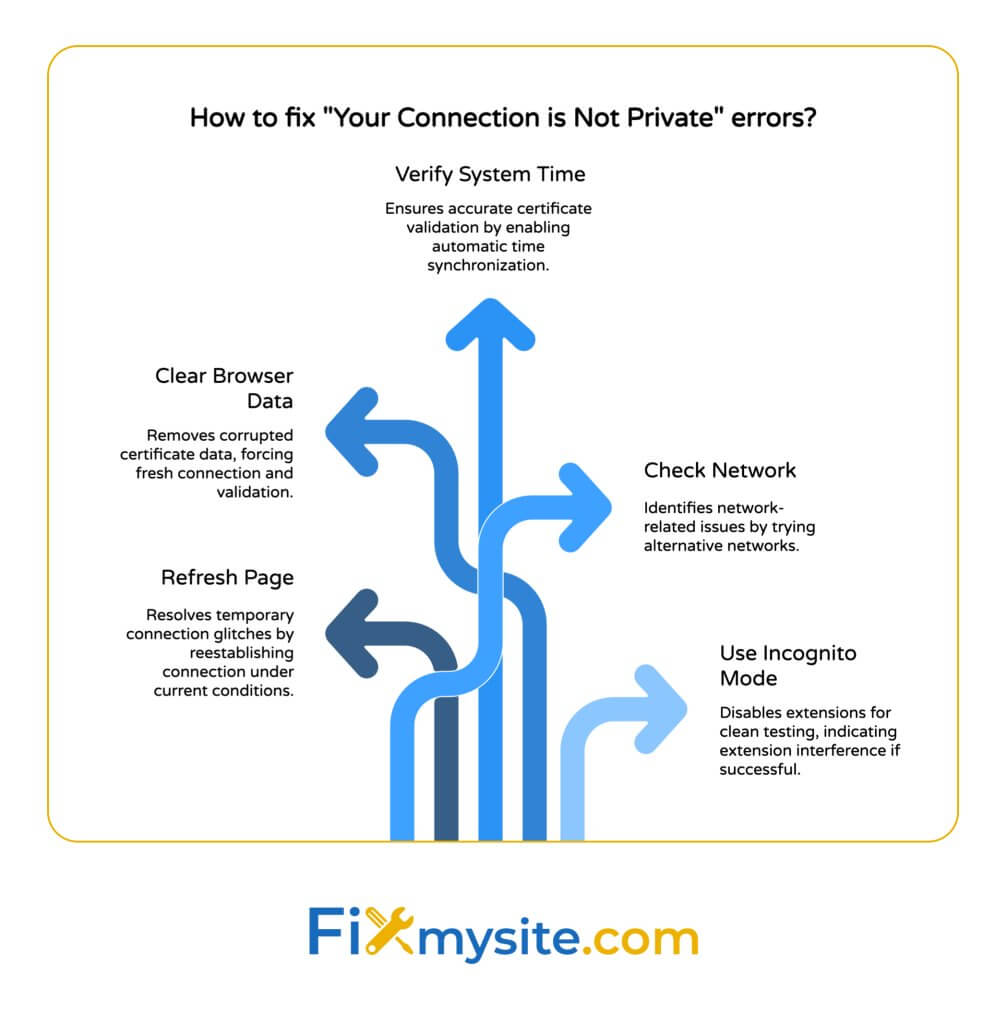
这些解决方案不需要技术专业知识。它们在所有主要的浏览器和操作系统上工作。大多数需要不到一分钟的时间才能实施。让我们从最简单的方法开始。
刷新页面
有时,最简单的解决方案效果最好。暂时的故障通常会通过重新加载解决。 (来源:Avast)按F5或单击“刷新”按钮。这通常会清除临时连接问题。
网络条件不断变化,尤其是在无线连接上。暂时的中断可能会触发错误。刷新在当前条件下重新建立连接。这通常会解决警告。
如果网站使用多个服务器,刷新可能将您连接到其他服务器。该服务器可能具有正确配置的证书。等待几分钟,然后尝试第一次刷新不起作用。
清除浏览器缓存和饼干
浏览器存储网站数据以提高加载速度。有时,此缓存的数据与当前的安全设置发生冲突。清除缓存可以删除潜在损坏的数据。这迫使新的联系。
损坏的数据可能会干扰证书验证,从而导致不必要的警告。 (来源:Google支持)清除浏览器缓存可以消除这种可能性。该过程在浏览器之间略有不同。
这是在主要浏览器中清除缓存的方法:
- Chrome:设置>隐私和安全>清除浏览数据
- Firefox:设置>隐私与安全> cookie和网站数据>清除数据
- Safari:首选项>高级>显示开发菜单>开发>空心库
- 边缘:设置>隐私,搜索和服务>清除浏览数据
清除缓存后,关闭并重新打开浏览器。然后尝试再次访问网站。这个新的开始通常可以解决证书验证问题。该站点应正常加载。
验证系统日期和时间
证书验证取决于准确的系统时间。不正确的日期或时间会导致验证失败。检查设备的时钟设置。他们应该匹配您当前的时区。
不正确的日期/时间设置中断证书到期检查,导致不必要的警告。 (来源:domain.com)修复系统时钟通常会立即解决这些错误。设置位置随操作系统而变化。
为了获得最佳结果,请启用自动时间同步。这可以使您的时钟保持准确,而无需手动调整。大多数操作系统都包含此功能。它可以防止未来的证书验证问题。
检查网络设置
网络配置会影响安全连接。公共Wi-Fi网络通常有特殊要求。浏览之前,请正确连接到网络。这可能涉及登录页面。
在新网络上,您的设备可能会显示圈养门户通知。单击此通知以完成网络身份验证。如果错过了,请尝试访问Google.com之类的主要网站。这通常会重定向到登录页面。
有时切换网络可以解决问题。如果可能,请尝试其他连接。当Wi-Fi出现证书问题时,移动数据通常会起作用。该测试有助于确定问题是否与网络相关。
尝试隐身模式
隐身或私人浏览模式禁用扩展并使用新的设置。此模式消除了干扰连接的扩展。 (来源:Google支持)它提供了一个干净的测试环境。
打开一个隐身窗口:
- Chrome:按Ctrl+Shift+N(Windows/Linux)或命令+Shift+N(Mac)
- Firefox:按Ctrl+Shift+P(Windows/Linux)或命令+Shift+P(Mac)
- Safari:按命令+Shift+n
- 边缘:按Ctrl+Shift+N(Windows)或命令+Shift+N(Mac)
如果网站在隐身模式下正确加载,则浏览器扩展可能会引起问题。尝试在正常模式下一一逐一禁用扩展。这有助于确定有问题的扩展。根据需要删除或重新配置。
持续隐私错误的高级解决方案
如果快速修复无法解决错误,请尝试这些高级解决方案。这些方法解决了更复杂的问题。他们需要更多的技术舒适度。仔细遵循说明。
高级解决方案可能会暂时更改安全设置。请记住以后还原默认设置。这样可以维护您的正常浏览安全性。即使在故障排除期间,安全仍然很重要。

暂时禁用防病毒软件或防火墙
安全软件有时会干扰证书验证。暂时禁用这些程序有助于识别冲突。仅用于测试目的。测试后立即重新启用保护。
安全工具有时会阻止有效的证书,从而生成错误的警告。 (来源:domain.com)如果网站使用禁用安全软件正确加载,请调整您的安全设置。大多数程序都允许受信任站点的例外。
禁用安全软件的过程因产品而异。检查您的防病毒计划的文档以获取特定说明。切勿使您的保护措施超过必要的时间。测试后立即重新启用它。
调整SSL/TLS设置
浏览器支持不同的安全协议版本。有时,不匹配的设置会导致连接问题。调整这些设置可能会解决持续错误。仅暂时更改这些设置。
在Chrome中访问这些设置:
- 在地址栏中键入“ chrome:// flags”
- 搜索“ SSL”
- 寻找SSL/TLS版本选项
- 尝试不同的设置并重新启动浏览器
- 每次更改后测试网站
这些更改会影响浏览器安全性。测试后,将设置返回为默认设置。标志页面顶部的“全部重置为默认”按钮还原原始设置。这保持了正常的保护水平。
冲洗DNS缓存
您系统的DNS缓存存储网站地址信息。过时或损坏的DNS记录可能会引起连接问题。冲洗此缓存强迫新鲜的DNS查找。这通常会解决证书错误。
该过程随操作系统而变化:
| 操作系统 | 命令 | 在哪里输入 |
|---|---|---|
| 视窗 | ipconfig /flushdns | 命令提示(admin) |
| macos | sudo killall -hup mdnsresponder | 终端 |
| Linux | sudo systemd-resolve - flush-caches | 终端 |
| Chrome OS | Chrome:// Net-Internals/#DNS,然后单击“清除主机缓存” | Chrome浏览器 |
冲洗DNS后,重新启动您的浏览器。然后尝试再次访问网站。该新的DNS解决方案通常会解决证书验证问题。该网站应加载而没有隐私警告。
重置浏览器设置
当其他所有方法失败时,重置浏览器可以解决持续问题。此操作将所有设置返回其默认设置。它可以删除自定义,但通常会解决复杂的问题。备份书签之前。
浏览器设置会影响证书的验证方式。累积的自定义有时与安全系统发生冲突。重置提供干净的板岩。它消除了潜在的配置问题。
每个浏览器在其高级设置部分中都有一个重置选项。在“设置”菜单中查找“重置”或“还原默认值”。请按照提示完成该过程。然后再次测试网站。
将浏览器更新到最新版本
过时的浏览器有时会有证书验证错误。更新到最新版本可以解决许多安全问题。浏览器开发人员不断改进证书处理。更新包括这些改进。
在大多数浏览器中,检查更新很简单:
- Chrome:菜单>帮助>关于Google Chrome
- Firefox:菜单>帮助>关于Firefox
- Safari: Apple菜单>应用商店>更新
- 边缘:菜单>帮助和反馈>关于Microsoft Edge
更新后,完全重新启动浏览器。然后尝试再次访问有问题的网站。更新的证书处理通常会解决隐私错误。保持您的浏览器更新以获得最佳安全性。
网站所有者的预防措施
网站所有者可以完全防止这些错误。适当的证书管理使游客感到高兴。它防止安全警告将用户驱逐出境。这些实践建立了信任并改善用户体验。
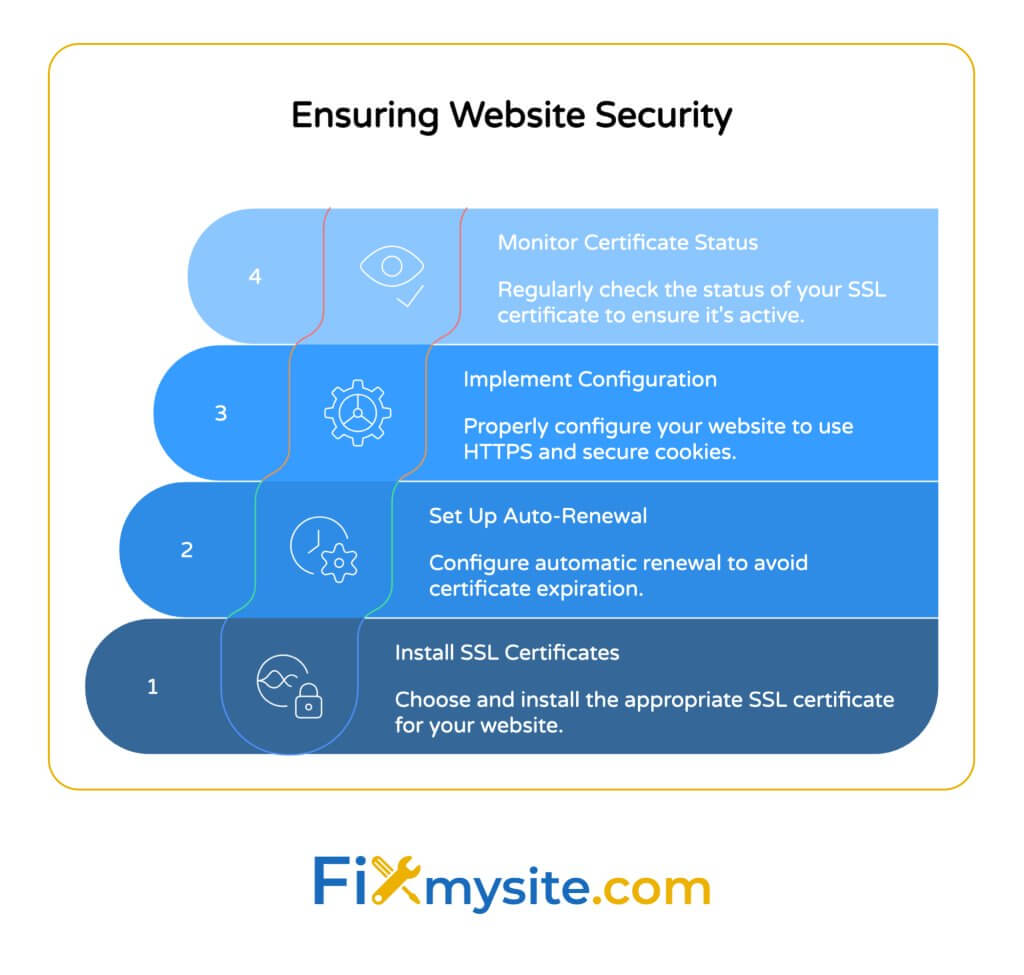
如果您管理WordPress网站,这些措施尤为重要。安全证书直接影响访客的信心。它们影响用户体验和搜索引擎排名。预防每次都进行故障排除。
安装有效的SSL证书
每个网站都需要有效的SSL证书。这些数字证书可以实现安全连接。它们阻止“您的连接不是私人”错误。从受信任的提供商中选择证书。
SSL证书有几种类型。每个都提供不同的验证级别和功能。选择证书时,请考虑您网站的需求。电子商务网站需要比信息页更高的安全性。
| 证书类型 | 验证级别 | 最好的 | 典型的成本 |
|---|---|---|---|
| 域验证(DV) | 基本的 | 博客,信息网站 | $ 0- $ 50/年 |
| 组织验证(OV) | 中等的 | 业务网站,组织 | $ 50- $ 150/年 |
| 扩展验证(EV) | 最高 | 电子商务,金融网站 | $ 150- $ 300+/年 |
| 通配符证书 | 各种 | 具有多个子域的站点 | $ 100- $ 500+/年 |
许多托管提供商通过Let's Encrypt提供免费的SSL证书。这些证书提供了适合大多数网站的基本安全性。他们需要每90天更新一次。许多主机会自动处理此操作。
设置自动SSL续订
证书到期会导致大多数隐私错误。自动续订可防止此问题。它确保连续证书有效性。设置提醒如果没有自动续订。
大多数现代托管平台都提供自动SSL续订。检查您的托管控制面板中是否有此功能。如果有的话,启用它。这样可以防止未来与证书相关的错误。
对于手动托管证书,请创建日历提醒。在到期前的30、14和7天设置警报。这为访客看到警告提供了充足的时间。适当的计划可以防止紧急情况。
实施适当的SSL配置
证书安装仅仅是开始。正确配置可确保一切正常工作。尽管有效证书,但常见的错误配置会导致隐私错误。注意细节很重要。
基本配置元素包括:
- 将HTTP重定向到https:确保所有流量都使用安全连接
- 更新内部链接:将所有站点链接从HTTP更改为HTTPS
- 修复混合内容:确保所有资源(图像,脚本)通过HTTPS加载
- 配置安全饼干:在所有cookie上设置安全标志
- 实施HSTS:告诉浏览器始终为您的网站使用HTTP
对于WordPress站点,诸如真正简单的SSL之类的插件可以通过适当的配置帮助。他们会自动处理大多数技术细节。这简化了安全的实现。该插件会自动解决常见的SSL问题。
监视证书状态
定期监控会防止证书问题。几种工具会自动检查证书状态。他们在问题影响访客之前提醒您。主动监控会防止声誉损失。
关键监测惯例包括:
- 使用SSL检查设置正常运行时间监视
- 从多个全球位置验证证书
- 使用在线工具安装测试证书
- 配置警报以接近到期日期
- 定期检查证书详细信息
诸如正常机器人,SSL Shopper和Sucuri之类的服务提供证书监控。许多包括免费的基本计划。这些服务提供了安心。他们在您的访客之前遇到问题。
对网站功能至关重要的安全连接的概念适用于访问者和管理员。定期安全检查可防止大多数问题。
无论如何何时继续(何时不去)
有时可以通过警告进行。其他时候这很危险。了解差异可以确保您的安全。在决定如何响应时,上下文很重要。
如果该站点受到损害,请超越警告风险暴露敏感数据。 (来源:Malcare)此风险根据网站和您的活动而异。仔细考虑这些因素。
合理的情况安全地进行
某些情况的风险很小。具有临时证书问题的已知,值得信赖的网站通常是安全的。本地开发环境通常使用自签名的证书。这些场景通常可以安全地继续。
考虑以下时间谨慎行事:
- 该网站是您多年安全使用的网站
- 您在具有托管安全性的公司网络上
- 您正在访问当地开发环境
- 该网站不请求个人或财务信息
- 您已经验证了网站所有者的证书问题
即使继续进行,避免输入密码或财务信息。将会议视为可能受到损害。将您的活动限制为浏览公共信息。这可以最大程度地减少潜在风险。
高风险的情况永远不会忽略警告
某些情况带来了重大危险。金融网站,在线商店和登录页面应始终具有有效的证书。在这些站点上进行操作风险数据盗用。潜在的后果大于任何便利。
警告信号您永远不应该忽略:
| 警告标志 | 潜在风险 | 建议的行动 |
|---|---|---|
| 银行或金融网站 | 财务盗窃,帐户妥协 | 通过官方渠道与机构联系 |
| 电子商务结帐页面 | 信用卡盗窃,身份盗用 | 查找替代零售商或联系客户服务 |
| 带有隐私警告的登录表格 | 密码盗窃,帐户妥协 | 登录之前,通过替代方式验证站点 |
| 一起多次安全警告 | 复杂的攻击尝试 | 立即关闭站点 |
| 意外的证书更改 | 中间攻击 | 向网站所有者报告,暂时避免该网站 |
如果您在处理敏感信息的站点上看到这些警告,请立即停止。通过电话支持等官方渠道与公司联系。在进行之前验证网站的状态。您的财务安全要优先。
当您无法继续前进时替代行动
当继续不安全时,您有其他选择。大多数服务提供多种访问方法。这些选项在完成任务的同时保持安全性。安全不一定意味着不便。
考虑这些选择:
- 使用公司的官方移动应用程序而不是网站
- 致电基于电话服务的客户服务
- 如果有的话,请访问实际位置
- 使用其他浏览器或设备访问网站
- 稍后再尝试证书问题
如果您遇到其他WordPress错误(例如关键错误消息),则可能与安全配置有关。迅速解决所有安全问题以获得最佳站点性能。
对于所有WordPress站点至关重要的适当安全措施,立即解决连接隐私错误至关重要。不要在您自己的网站上忽略这些警告,而是将访客带走。
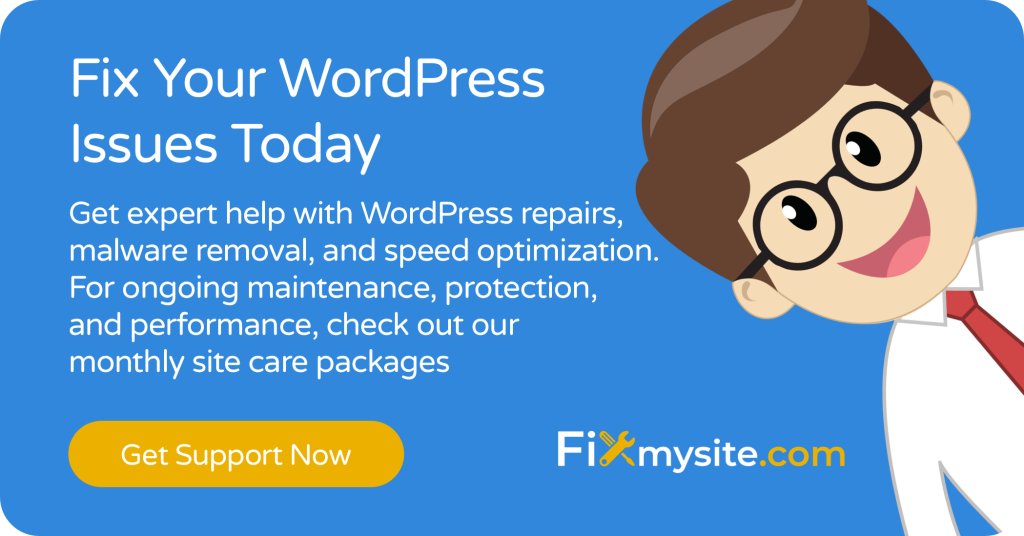
结论
“您的连接不是私人”错误可以保护您的在线安全。了解其原因会导致有效的解决方案。大多数修复程序都是简单而快速的。他们快速恢复安全浏览。
对于网站访问者,尝试进行故障排除步骤以解决大多数问题。从简单的刷新开始,然后通过更高级的解决方案进行工作。大多数错误都通过基本步骤解决。在此过程中保持耐心。
对于网站所有者,预防效果最好。安装并维护有效的SSL证书。在整个网站上正确配置它们。定期监视证书状态。这些做法使访客保持快乐和安全。
哪些安全性最佳实践可以防止大多数WordPress错误,包括隐私连接警告?定期维护和适当的安全配置可以防止大多数问题。不要等待错误出现。
如果您需要帮助确保WordPress网站或解决持久性SSL问题,我们的FixMysite.com团队可以提供帮助。我们为所有安全和配置需求提供专家WordPress支持。您的网站的安全是我们的首要任务。
